tack vare den snabba utvecklingen av teknik har vårt fritidsliv starkt berikats av olika typer av underhållningar, särskilt för dem som tar spel som en allvarlig del i sina liv. Som vi alla vet har game center i iPhone varit känt som en av de största underhållningarna i den virtuella spelvärlden. Det gör det inte bara möjligt för oss att njuta av själva spelet, men det ger oss också det praktiska sättet att dela något roligt med våra vänner. Vi kan lägga till vänner på game center, tävla med dem och liknande. Något har förändrats i iOS 11 och iOS 10, men jag tror att du har märkt att game center inte längre är tillgängligt. Detta är verkligen en upprörande förändring för de flesta spelälskare. Eftersom det inte är lätt om vi vill i iOS 10 game center lägga till vänner längre. Lösningen på hur man lägger till vänner på Game Center iOS 11 blir verkligen brådskande för spelälskare. Här kan du kasta bort all din oro, för jag kommer att ge dig några tips för att underlätta din väg om du vill i game center lägga till vänner. Följ mig nu för att se hur du lägger till vänner på game center på iOS 11.
du kanske också är intresserad av:
så här synkroniserar du appar från iPhone till iPad
så här säkerhetskopierar du iPhone-appar till datorn
3 bästa Musikspelarappar för iPod touch
Del 1: Så här lägger du till vänner på Game Center på iOS 11
eftersom game center har tagits bort från iOS 11 måste du lägga till vänner genom att faktiskt komma in i spelen. Denna nya lösning på hur man lägger till vänner på Game Center iOS 11 är definitivt med hjälp av iMessage app. Förutom iMessage-appen är det faktum att spelet måste stödja game center en grund för att framgångsrikt lägga till vännerna också. Du kan enkelt hitta knappen ”Bjud in vänner” på skärmen när du öppnar spelet om det stöder game center. Låt mig nu visa dig hur du lägger till vänner på Game Center iOS 11.
Steg 1: Öppna spelet du vill lägga till vänner i. Välj” multiplayer ” – knappen och välj sedan ”Bjud in vänner” – knappen.
steg 2: skicka meddelandena till dina vänner för att bjuda in dem att gå med i spelet via iMessage-appen.

det är det. Detta är ett enkelt sätt att lägga till vänner på game center på iOS 11.
del 2: Så här säkerhetskopierar du Spelappdata från iPhone till dator
iTunes är ett datahanteringsverktyg designat av Apple. Det gör att du kan synkronisera data mellan dina iOS-enheter. Du kan använda iTunes för att säkerhetskopiera data för dina spelappar.
Steg 1: Öppna iTunes och anslut din iPhone till din dator. Klicka på ikonen för iPhone-bild.
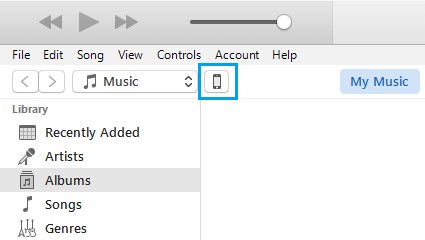
steg 2: Tryck på ”Sammanfattning”. Välj ”Säkerhetskopiera nu” för att avsluta säkerhetskopieringsarbetet.
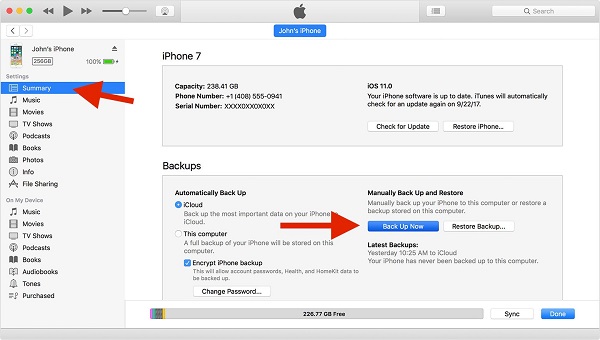
del 3: Hur man överför spelapp från gammal iPhone till ny iPhone via Leawo iTransfer
som du kanske har märkt, med tanke på begränsningen att överföra speldata som vi har nämnt tidigare, inte alla spel gör att du kan uppdatera speldata, så att söka efter en lösning för att enkelt överföra speldata blir en viktig sak för spelälskarna. Leawo iTransfer är definitivt en lättnad för dig.
Leawo iTransfer är ett underbart hanteringsverktyg för iOS-enheter och är utformat för att vara enkelt och lämpligt för alla. Det gör att du kan göra dina iOS-enheter välorganiserade perfekt och fritt överföra alla dina data mellan iOS-enheter, datorer och iTunes utan dataförlust och ansträngning. Med hjälp av Leawo iTransfer kan du helt ta kontroll över dina iOS-enheter, vilket innebär att dataöverföring och delning inte ens är en fråga för dig längre. Följ mig nu för att lära dig hur du överför spelapp mellan iOS-enheter.

Leawo iTransfer
Brasilien Överför filer mellan iOS-enheter, iTunes och datorer med lätthet.
överför upp till 14 typer av data och filer utan iTunes.
stödjer de senaste iOS-enheterna som iPhone 7, iPhone 7 Plus, etc.
Brasilien spela upp, visa och ta bort data och filer på iOS-enheter.
![]()
![]()
Steg 1: Installera Leawo iTransfer och anslut din gamla iPhone
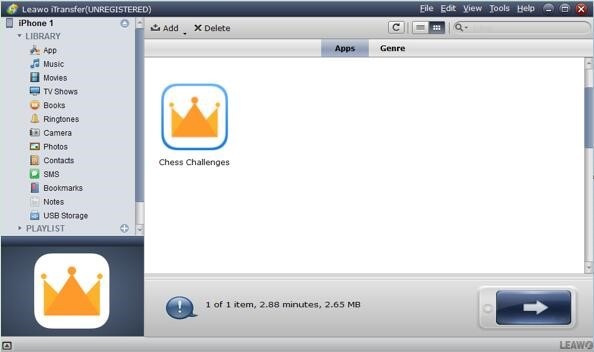
ladda bara ner Leawo iTransfer från https://www.leawo.org/itransfer/ och installera den sedan på din dator. Öppna Leawo iTransfer. Anslut din gamla iPhone (iPhone 1) till din dator. Då kommer Leawo iTransfer automatiskt att upptäcka det.
steg 2: Överför spelapp från gammal iPhone till datorn
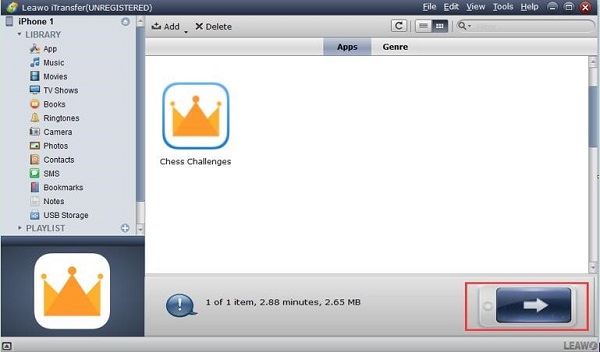
Välj ”iPhone 1 > bibliotek > APP” och du kan se alla appar installerade i din iPhone visas i rätt område. Välj den app du vill överföra eller så kan du enkelt hålla ”Ctrl” och välj de appar du vill överföra. Klicka sedan på pilen nedan. Kontrollera torget förutom” spara i mapp ”och klicka sedan på” Ändra ” för att välja den mapp du vill spara din spelapp till.
steg 3: Överför spelapp från dator till din nya iPhone
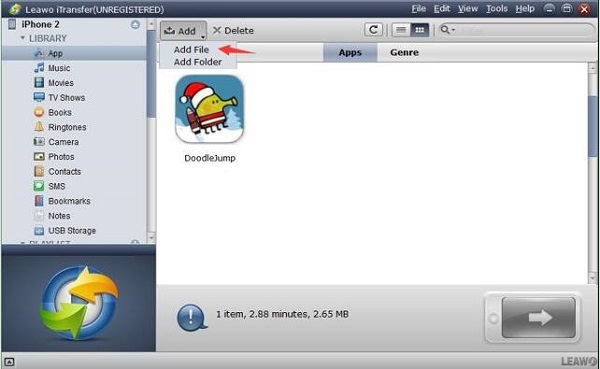
Anslut din nya iPhone (iPhone 2) till din dator. Välj ”iPhone 2 > bibliotek > APP”. Välj ”Lägg till > Lägg till fil” och välj sedan spelappar från mappen du sparade spelappen från gammal iPhone för att ladda upp till ny iPhone.